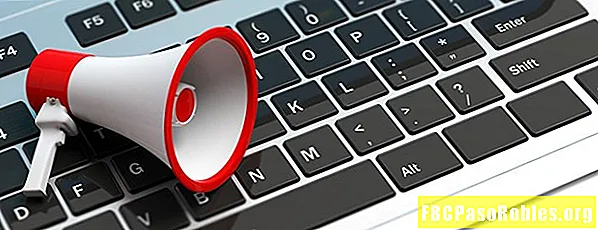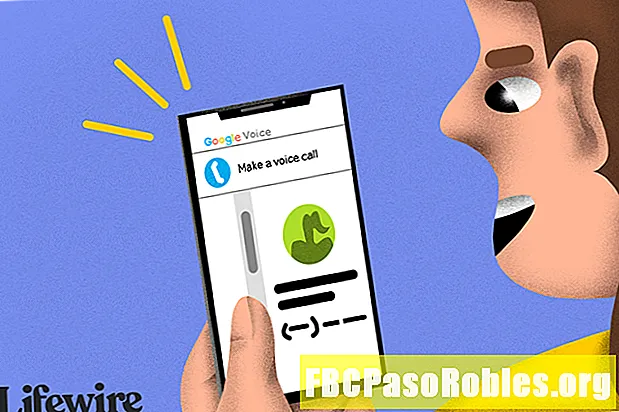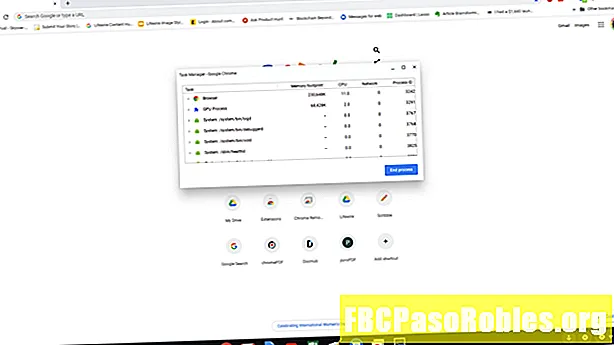
MəZmun
- Chrome OS dizüstü kompüterinizin daha sürətli işləməsinin ən yaxşı 10 yolu
- Tapşırıq menecerini yoxlayın
- Şəbəkə probleminiz olmadığını təsdiqləyin
- Yerli Saxlama Girişini azaldın
- Səhifənin əvvəlcədən hazırlanmasını aktivləşdirin
- Chrome Uzantılarını və Tətbiqlərini minimuma endirin
- Brauzer önbelleği və çerezləri silin
- Javascript və reklamları bloklayın
- Hyper-Threading-i aktivləşdirin
- GPU Rasterizasiyasını aktivləşdirin
- Əgər hamısı uğursuz olarsa: Chromebook'unuzu yuyun
Chrome OS dizüstü kompüterinizin daha sürətli işləməsinin ən yaxşı 10 yolu
Chromebook'unuzda yavaşlama yaşanırsa, bir Chromebook'unuzu necə sürətləndirəcəyinizi maraqlandıra bilərsiniz. Şükürlər olsun ki, bu noutbukların yavaşlamasına səbəb ola biləcək bir neçə məlum problem olsa da, onları düzəltmək asandır.
Tapşırıq menecerini yoxlayın
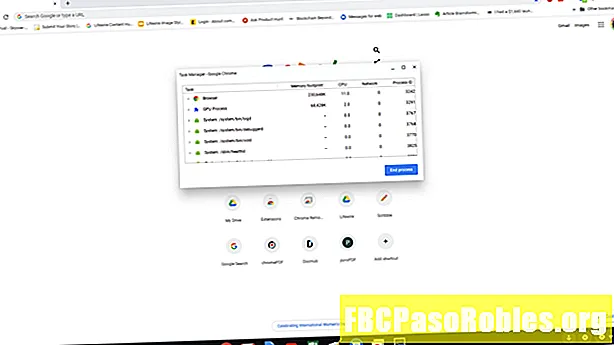
Bir Chromebook'un necə sürətlənəcəyini anlamağın ən asan yollarından biri, Chromebook'unuzdakı Tapşırıq menecerini yoxlamaqdır.
Task Manager'ə daxil olmaq üçün, Chrome açın, seçin üç nöqtə yuxarı sağda, sonra seçin Daha çox vasitədir > Tapşırıq meneceri.
Task Manager pəncərəsində Chromebook'unuzda ən çox CPU və ya yaddaş istifadə edən proqramları görə bilərsiniz. Burada günahkar olan hər hansı bir tətbiq görsəniz, Chromebook mənbələrinizi boşaltmaq və işinizi yaxşılaşdırmaq üçün onları çıxarın.
Şəbəkə probleminiz olmadığını təsdiqləyin
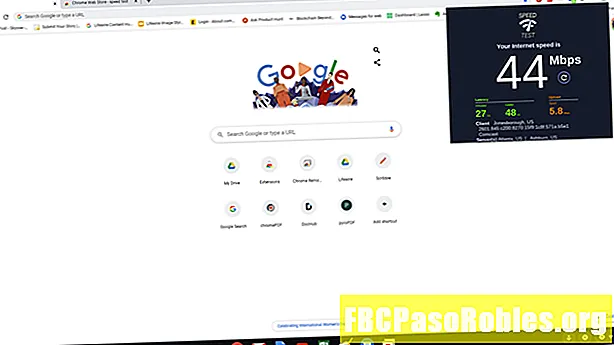
Bir çox Chromebook istifadəçisi, əsl səbəb şəbəkə problemləri ola bildikdə, Chromebook-un yavaşladığını düşünür. Sürətli şəbəkə sürətini sınamaqla bunu istisna edə bilərsiniz.
Chrome brauzerinizi açaraq ən yaxşı şəbəkə sürət testləri xidmətlərindən birini ziyarət edərək onlayn sürət test xidmətlərindən istifadə edin. İnternet sürətinizi gözlədiyinizi təsdiqləmək üçün bu testləri işə salın. Bu xidmətlərin ən yaxşılarına Speedtest.Net, TestMy.net və ya Speedof.me daxildir.
Şəbəkə sürətinizi davamlı olaraq izləmək istəyirsinizsə, Chrome OS Mağazasından Chrome OS tətbiqetmələrini quraşdıra bilərsiniz. Bu tətbiqlər şəbəkə sürətinizi brauzerin içərisindən yoxlamağa imkan verir. Ən yaxşı tətbiqlərə SpeedTest, OpenSpeedTest və ya Ookla Speedtest daxildir.
Şəbəkənizin problem olduğunu aşkar edirsinizsə, marşrutlaşdırıcınızı yoxlayın və ya İnternet bağlantınızdakı problemləri aradan qaldırmaq üçün ISP ilə əlaqə saxlayın.
Yerli Saxlama Girişini azaldın
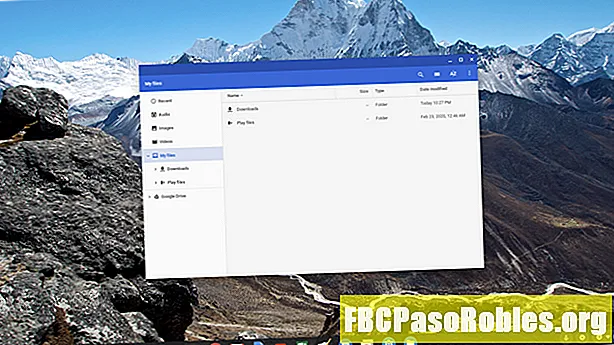
Bir Chromebook'un fəaliyyətini yavaşlatan digər bir problem, yerli sabit disk saxlama qabiliyyətinə çatdıqda. Bu, yeni faylları yükləməyə və ya yaratmağa çalışdığınız zaman səhvlərə səbəb ola bilər.
Əksər Chromebooks 16 GB-dan 32 GB-a qədər yerli yaddaşa sahibdir. Yükləmələrin və digər faylların fərq etmədən boşluğu doldurması çox uzun çəkmir.
Bunu həll etməyin bir neçə yolu var.
- Bir SD yuvası varsa, Chromebook'a SD kart əlavə edin.
- Bunun əvəzinə fayl yükləmə yerinizi bulud anbarına dəyişdirin.
- Yerli saxlama yerinizdə saxlanan faylları tez-tez silmək
Səhifənin əvvəlcədən hazırlanmasını aktivləşdirin
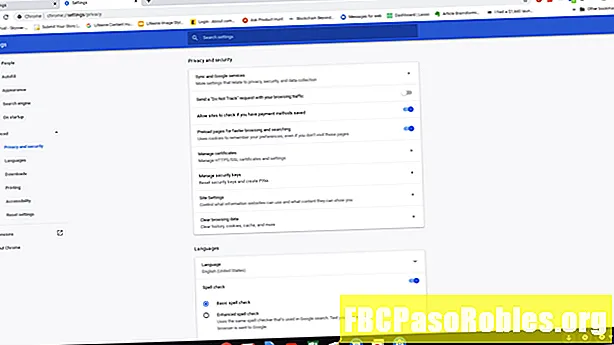
Google veb səhifələrin yüklənməsini daha sürətli etmək üçün yaradıcı bir texnologiya tətbiq etdi. Buna deyilir səhifə prefetch.
Səhifəni əvvəlcədən hazırlamağı yandırdığınız zaman, Chrome hər hansı bir bağlantı üçün açdığınız səhifədə axtarış aparacaq və səhifədəki əlaqələrin hər hansı birinə daxil olan veb səhifələri önbelleğe keçirəcəkdir. Bir səhifədən digərinə bağlantıları tıklayarak İnternetə baxmaq istəsəniz, bu gəzən təcrübənizi artıra bilər. Bunu təyin etmək üçün:
- Seçin üç şaquli nöqtə Chrome'un parametrlərini açmaq üçün yuxarı sağ küncdə.
- Səhifənin altına gedin və seçin Ətraflı.
- Məxfilik və təhlükəsizlik bölməsində əmin olun Daha sürətli tarama və axtarış səhifələrini əvvəlcədən yükləyin aktivdir.
Chrome Uzantılarını və Tətbiqlərini minimuma endirin
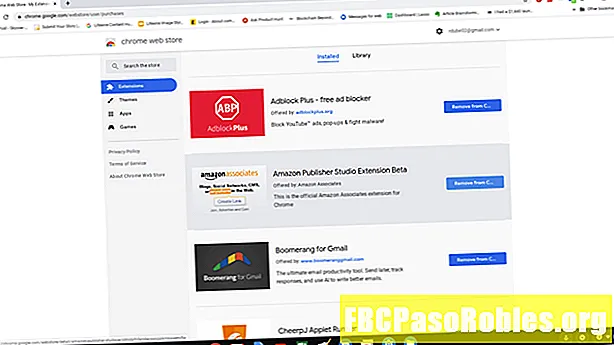
Bir Chromebook'da istifadə edə biləcəyiniz yeganə tətbiqlər ya Chrome uzantıları və ya Chrome tətbiqləridir. Lakin hətta Chrome tətbiqləri texniki cəhətdən öz pəncərələrində işləyən Chrome genişləndiriciləridir.
Bütün uzantılar effektiv şəkildə yaradılmadığı üçün, zəif proqramlaşdırılmış (və ya zərərli) tətbiqlər Chromebook-un yavaşlamasına səbəb ola bilər.Buna görə quraşdırılmış bütün Chrome genişləndirmələrini skan edib təmizləmək həmişə yaxşı bir fikirdir.
Chrome tətbiqlərini və ya uzantılarını görmək və silmək üçün Chrome brauzerinizi açın və yazın chrome.google.com/webstore/ Chrome Veb Mağazasını açmaq üçün məkan sahəsinə daxil edin. Pəncərənin yuxarısında, seçin dişli simge> Uzantılarım və Tətbiqlərim.
Bu səhifə quraşdırdığınız bütün uzantıları və tətbiqləri göstərəcəkdir. Artıq istifadə etmədiyiniz bir tətbiq və ya uzantı görsəniz, Chrome-dan Sil seçin.
Silinmə uzantıları işləmirsə, lakin yenə də zərərli proqram və ya Chrome ilə bağlı digər problemlərdən şübhələnirsinizsə, Chrome brauzerinizi yenidən qura bilərsiniz. Ancaq unutmayın ki, bu seçim bütün parametrləri defolt vəziyyətinə qaytarır, müvəqqəti məlumatları təmizləyir və bütün uzantıları deaktiv edir. Beləliklə, yalnız son bir vasitə kimi istifadə edin.
Brauzer önbelleği və çerezləri silin
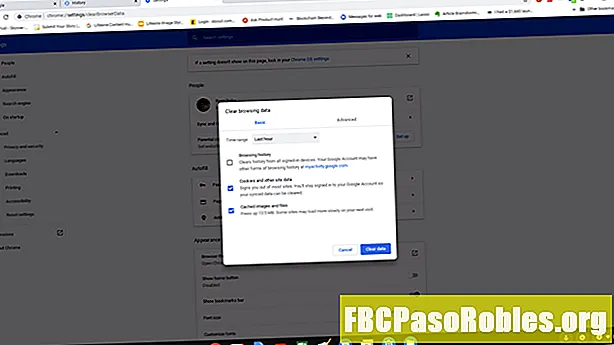
Vaxt keçdikcə bir çox veb saytı ziyarət etdiyiniz zaman brauzer önbelleği və saxlanılan çərəzlər əhəmiyyətli dərəcədə əlavə edə bilər. Anbarı təmiz saxlamaq və Chrome brauzerinizi (və Chromebook) ən yüksək səviyyədə işlətmək üçün müntəzəm olaraq önbelleğe və çərəzləri təmizləmək həmişə yaxşı bir idealdır.
Baxış tarixini silmək seçimi, tarama məlumatlarını sildikdə avtomatik olaraq yoxlanılır. Baxış tarixçənizi itirmək istəmirsinizsə, bu seçimdən imtina etməyinizə əmin olun.
Javascript və reklamları bloklayın
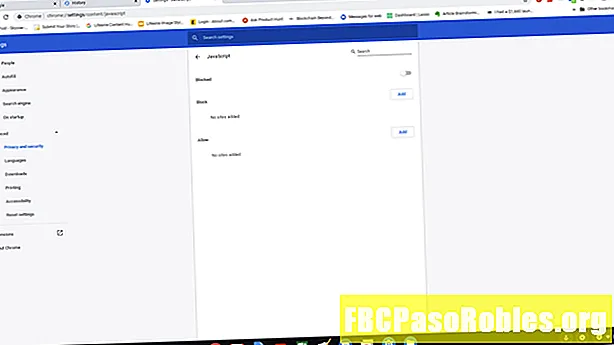
Bu günlərdə əksər veb saytlar həm funksionallıq, həm də reklam üçün Javascript istifadə edir. Təəssüf ki, bütün veb saytlar bu skriptdən səmərəli istifadə etmir və daha çox sayt zərərli skriptlərdən istifadə edir.
Flash bir müddətdir ki, Chrome üçün təhlükəsizlik baxımından narahatlıq keçirir və buna görə Google Chrome-da Flash dəstəyini dayandırır. Javascript'i də deaktiv etməklə bu addımı daha bir addım ata bilərsiniz.
- Chrome'u açın, sonra parametrlərini açın.
- Səhifənin altına gedin və seçin Ətraflı.
- İçində Məxfilik və Təhlükəsizlik bölmə, seçin Sayt Ayarları.
- Yanındakı oxu seçin Javascript.
- Yanındakı selektoru deaktiv edin İcazəli buna görə mətn dəyişir Bloklandı.
Unutmayın ki, Javascript-i söndürmək bir çox saytdan normal bir çox funksiyanı silir. Chrome brauzerinizi veb tarama prosesini yavaşlatan skriptlərdən qorumaq üçün daha az sərt bir yanaşma, Chrome üçün reklam blokerlərini quraşdırır (yalnız Lifewire kimi ən sevdiyiniz veb saytların da siyahısına daxil olun).
Hyper-Threading-i aktivləşdirin
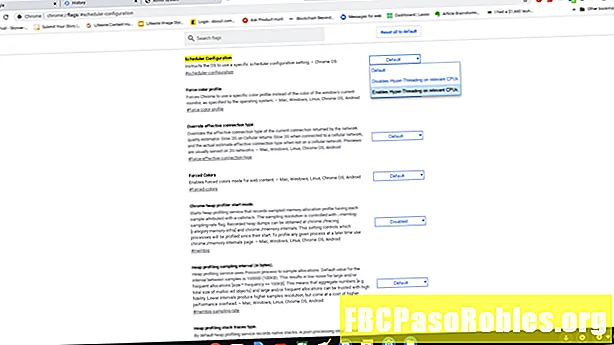
Hiper iplik, çox iplərin (proseslərin) bir CPU-da işləyə biləcəyi vaxtdır. Bu o deməkdir ki, bir proses "bağlanır", CPU digər mövzuları davam etdirəcək və sisteminiz bağlanmayacaq.
Hip-yivləmə funksiyasını aktivləşdirmək üçün Chrome açın və yazın chrome: // bayraqlar # planlayıcı-konfiqurasiya yer sahəsində. Sağdan açılan yerdə dəyişdirin Defolt üçün Müvafiq CPU-lərdə Hyper-Threading imkanı verir.
Qeyd edək ki, bu xüsusiyyət yalnız hiper-iplik qabiliyyətinə malik CPU-lər olan Chromebook-larda işləyəcək. Bunu təmin edərkən təhlükəsizlik riski ilə müqayisədə performansın müsbət və eksikliklərini də tarazlaşdırmalısınız.
GPU Rasterizasiyasını aktivləşdirin
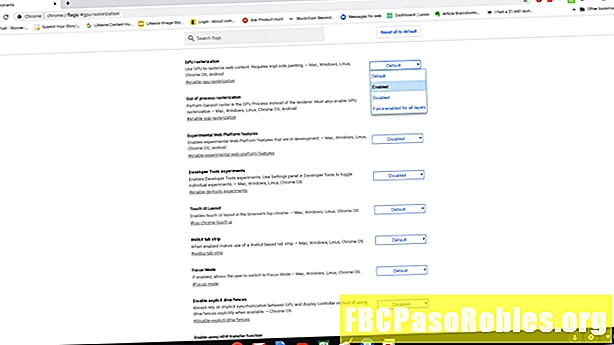
Google, performansını artırmağa kömək edə biləcək eksperimental Chrome bayraqlarının siyahısını təqdim etdi. Bunlardan biri GPU rasterləşməsidir. Bu sadəcə CPU-dan GPU-ya veb məzmun emalını yükləyir. GPU prosessorları normal olaraq kifayət qədər güclü olduğundan və internetə nadir hallarda çox GPU emal gücü tələb olunduğundan bu, performansa kömək edə bilər.
Bu sınaq xüsusiyyətini aktivləşdirmək üçün Chrome açın və yazın chrome: // bayraqlar # GPU растеризация yer sahəsində. Bu xüsusiyyəti aktivləşdirmək üçün açılan yeri sağdan dəyişdirin Defolt üçün Aktivdir.
Əgər hamısı uğursuz olarsa: Chromebook'unuzu yuyun
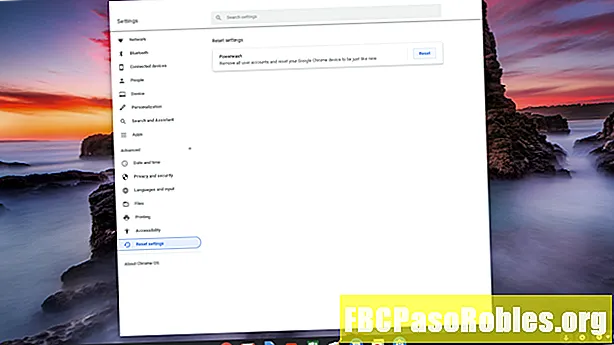
Başqa bir şey alınmazsa, Chromebook'unuzu zavod parametrlərinə bərpa etməlisiniz.
Powerwash bütün tətbiqetmələri və genişləndirmələri silib, bütün Chromebook parametrlərini zavod parametrlərinə qaytaracaq. Yerli yaddaşda saxlanan hər şeyi itirəcəksiniz.